
Wie übertrage ich Sprachnotizen auf 5 schnelle Arten vom iPhone auf Mac ?

„Wie synchronisiere ich Sprachnotizen vom iPhone mit Mac nach dem neuesten Mac Update? Ich kann online anscheinend keine Lösung dafür finden, das funktioniert tatsächlich. Kann hier jemand helfen?“
- Von der Apple Support Community
Sprachnotizen sind eine praktische Möglichkeit, Interviews, Erinnerungen, Notizen für Schularbeiten oder sogar Liedideen festzuhalten. Da diese Aufzeichnungen sehr wichtig sein können, empfiehlt es sich, eine Kopie an einem sicheren Ort aufzubewahren. Wenn Sie einen Mac verwenden, fragen Sie sich vielleicht, wie Sie Sprachnotizen vom iPhone auf Mac übertragen können.
Obwohl iTunes häufig zum Übertragen von Daten verwendet wird, ist es nicht die beste Option für Sprachnotizen. Glücklicherweise gibt es mehrere andere einfache Möglichkeiten, dies zu tun. In dieser Anleitung stellen wir Ihnen fünf einfache Methoden vor, mit denen Sie Sprachnotizen von Ihrem iPhone auf Ihren Mac übertragen können.
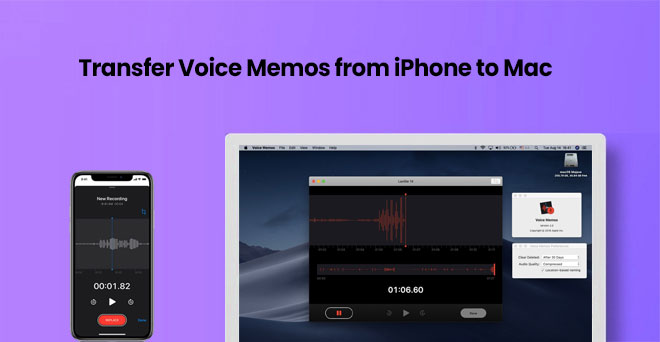
Eine gängige und bewährte Methode zum Verschieben von Dateien zwischen Ihrem iPhone und Ihrem Computer ist die Verwendung von iTunes (für Windows und ältere macOS-Versionen) oder Finder (für macOS Catalina und höher). Das Verfahren umfasst mehrere Schritte.
1. Wenn Sie einen Windows PC oder einen Mac mit einem älteren System verwenden, besuchen Sie die Website von Apple und installieren Sie die neueste Version von iTunes. Wenn Ihr Mac über macOS Catalina oder neuer verfügt, benötigen Sie iTunes nicht – verwenden Sie stattdessen die Finder-App.
2. Verwenden Sie ein USB-Kabel, um das iPhone und den Mac zu verbinden. Entsperren Sie Ihr Telefon und tippen Sie auf „Diesem Computer vertrauen“, wenn eine Meldung angezeigt wird.
3. Starten Sie iTunes unter Windows oder älteren Mac . Öffnen Sie auf neueren Mac den Finder von Ihrem Dock oder Desktop aus.
4. In iTunes oder Finder sollte Ihr iPhone erscheinen. Klicken Sie darauf, um die Einstellungen zu öffnen.
5. Klicken Sie in iTunes auf den Abschnitt „Musik“ und aktivieren Sie das Kontrollkästchen „Sprachnotizen synchronisieren“. Machen Sie im Finder dasselbe im Abschnitt „Musik“.
6. Nachdem Sie die Synchronisierungsoption ausgewählt haben, klicken Sie auf die Schaltfläche „Übernehmen“. Dadurch wird die Übertragung Ihrer Sprachnotizen auf den Computer gestartet.
7. Wenn die Synchronisierung abgeschlossen ist, gehen Sie zum Musikordner Ihres Computers. Suchen Sie dann nach einem Ordner namens „iTunes“ oder „iTunes Media“ und öffnen Sie darin den Ordner „Voice Memos“, um Ihre Dateien zu finden.

Tipp: Es ist eine gute Idee, Ihr iPhone regelmäßig zu sichern, damit Sie nichts Wichtiges verlieren. Sollten Sie jedoch leider Ihre Sprachnotizen verloren haben, erfahren Sie hier, wie Sie gelöschte iPhone-Sprachnotizen wiederherstellen können.
Wenn Sie iCloud auf Ihrem iPhone aktiviert haben, können Sie Dateien wie Sprachnotizen ganz einfach zwischen Ihren Geräten teilen. iCloud sorgt für die Synchronisierung, sodass Ihre Sprachaufnahmen auch auf Ihrem Mac angezeigt werden können. Denken Sie daran, dass iCloud Ihnen nur begrenzten freien Speicherplatz zur Verfügung stellt und große Sprachnotizen viel davon beanspruchen können. Stellen Sie also sicher, dass genügend Platz zur Verfügung steht. ( Das iPhone sagt, dass nicht genügend iCloud-Speicher vorhanden ist, aber vorhanden ist ?)
So verschieben Sie Sprachnotizen mithilfe von iCloud vom iPhone auf Mac :
1. Gehen Sie auf Ihrem iPhone zu „Einstellungen“, tippen Sie oben auf Ihren Namen und wählen Sie dann „iCloud“. Suchen Sie nach „Sprachnotizen“ und aktivieren Sie es.

2. Öffnen Sie auf Ihrem Mac einen Webbrowser und gehen Sie zu iCloud.com. Melden Sie sich mit derselben Apple-ID an, die Sie auf Ihrem iPhone verwenden.
3. Klicken Sie auf „Sprachnotizen“. Dort sehen Sie Ihre Aufnahmen.
4. Wählen Sie die gewünschte Sprachnotiz aus und laden Sie sie auf Ihren Mac herunter.
Eine weitere einfache Möglichkeit, Sprachnotizen von Ihrem iPhone auf Ihren Mac zu übertragen, ist die Verwendung von AirDrop . AirDrop ist ein in Apple-Geräte integriertes drahtloses Tool, mit dem Sie Dateien schnell und ohne Kabel oder zusätzliche Apps teilen können. So geht's:
1. Öffnen Sie auf Ihrem iPhone das Kontrollzentrum. Wenn Sie ein iPhone X oder neuer haben, wischen Sie von der oberen rechten Ecke nach unten. Wenn Ihr iPhone älter ist, wischen Sie von unten nach oben.
2. Halten Sie den Bereich mit den WLAN- und Bluetooth-Symbolen gedrückt. Tippen Sie auf „AirDrop“ und wählen Sie entweder „Nur Kontakte“ oder „Jeder“.
3. Öffnen Sie auf Ihrem Mac den Finder. Klicken Sie oben auf dem Bildschirm auf „Los“ und wählen Sie dann „AirDrop“. Stellen Sie sicher, dass Ihr Mac für dieselbe Gruppe wie Ihr iPhone sichtbar ist („Nur Kontakte“ oder „Alle“).
4. Öffnen Sie die Sprachmemos-App auf Ihrem iPhone. Suchen Sie das Memo, das Sie senden möchten. Tippen Sie auf die drei Punkte, dann auf „Teilen“ und wählen Sie „AirDrop“. Wenn Ihr Mac angezeigt wird, tippen Sie darauf.

5. Ihr Mac erhält eine Meldung, in der Sie gefragt werden, ob Sie die Datei akzeptieren möchten. Klicken Sie auf „Akzeptieren“ und die Sprachnotiz wird übertragen.

Zusätzlich zu den gängigen Methoden zum Übertragen von Sprachnotizen vom iPhone auf den Computer gibt es eine noch einfachere Möglichkeit. Es heißt Coolmuster iOS Assistant . Mit nur einem USB-Kabel und wenigen Klicks können Sie Sprachnotizen schnell und sicher übertragen.
Coolmuster iOS Assistant ist ein leistungsstarkes Tool, mit dem Sie iPhone-Daten einfach verwalten und sichern können. Es können nicht nur Sprachnotizen, sondern auch mehr als 15 Dateitypen wie Fotos, Videos, Kontakte, Nachrichten usw. übertragen werden.
Warum Coolmuster iOS Assistant Ihre ideale Wahl ist:
Im Folgenden sind die Schritte aufgeführt, die zum Übertragen von Sprachnotizen vom iPhone auf den Mac mithilfe des Coolmuster iOS Assistant für Mac erforderlich sind:
01 Beginnen Sie mit dem Herunterladen und Installieren der Software auf Mac , indem Sie oben auf die Download-Schaltfläche klicken. Starten Sie es und verbinden Sie Ihr iPhone über ein USB-Kabel mit dem Computer. Tippen Sie auf die Option „Vertrauen“, die auf Ihrem Telefon angezeigt wird, und klicken Sie auf „Weiter“, um mit dem nächsten Schritt fortzufahren.

02 Alle Dateien und Ordner auf Ihrem iPhone werden angezeigt, sobald das Gerät von der Software erkannt wird. Um die Sprachnotizen von Ihrem Gerät auf den Mac zu exportieren, rufen Sie den Ordner „Musik“ > „Sprachnotizen“ auf und zeigen Sie eine Vorschau der Details an.
03 Nachdem Sie die Memos ausgewählt haben, die Sie auf den Computer verschieben möchten, klicken Sie auf die Option „Exportieren“ und wählen Sie das beste Format und den besten Speicherort für die Dateiausgabe. Anschließend beginnt der Übertragungsvorgang sofort.
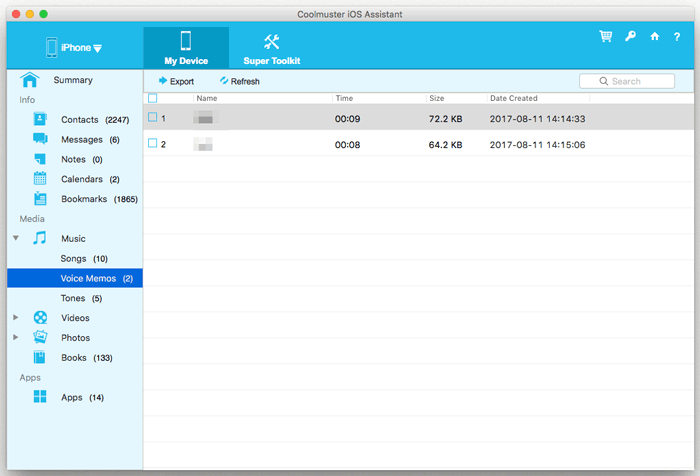
Videoanleitung:
Für Windows PC-Benutzer können Sie erfahren, wie Sie iPhone-Sprachnotizen mit iOS Assistenten auf Ihren PC übertragen, sofern Sie die Windows Version davon herunterladen.
Die Verwendung von E-Mail zum Senden von Sprachnotizen von Ihrem iPhone an Ihren Mac ist eine der einfachsten Möglichkeiten. Aber es gibt einen Haken: Sie können jeweils nur ein Memo senden. Wenn Sie viele Aufnahmen haben, kann diese Methode langsam und repetitiv werden. Wenn Sie jedoch nur ein oder zwei Memos verschieben müssen, können Sie dies wie folgt tun:
1. Laden Sie die Voice Memos-App auf das iPhone herunter, installieren Sie sie und starten Sie sie.
2. Markieren Sie das Memo, das Sie übertragen möchten.
3. Klicken Sie auf das Symbol „Teilen“ und wählen Sie die Option „E-Mail“.
4. Fügen Sie alle grundlegenden oder wichtigen Informationen hinzu, beispielsweise die E-Mail-Adresse des Empfängers.
5. Klicken Sie auf die Schaltfläche „Senden“.
6. Vom Computer aus können Sie sich beim E-Mail-Konto anmelden und die Anhänge herunterladen.

Laut den meisten iPhone-Nutzern sind Sprachnotizen großartige Tools zum Aufzeichnen wichtiger Dinge wie Besprechungen, Interviews und Lieder. Wenn Sie diese Sprachnotizen auf Ihrem Computer gespeichert haben und sicherstellen möchten, dass Sie sie nicht verlieren, sollten Sie darüber nachdenken, sie auf Ihrem PC zu sichern.
Alle oben genannten Methoden können Ihnen dabei helfen, wichtige Sprachnotizen problemlos von Ihrem iPhone auf einen Mac zu übertragen. Unter diesen ist die Verwendung des Coolmuster iOS Assistant die beste und einfachste.
Verwandte Artikel:
So verwandeln Sie eine Sprachnotiz in einen Klingelton (3 einfache Tricks)
3 praktikable Möglichkeiten, gekürzte Sprachnotizen auf dem iPhone wiederherzustellen
Wie übertrage ich Sprachnotizen vom iPhone auf das iPhone? [Gelöst]





